.NET Framework ist eine Softwaretechnologie, die mit mehreren Microsoft Windows-Betriebssystemen verwendet werden kann. Das Besondere und Nützliche daran ist, dass es viele vorcodierte Lösungen für häufig auftretende Programmierprobleme enthält. Heutzutage erfordert die zunehmende Beliebtheit von Programmiersprachen wie C # oder VB.NET, dass Benutzer .NET Framework auf ihren Computern installiert haben, damit bestimmte in diesen Sprachen geschriebene Programme funktionieren.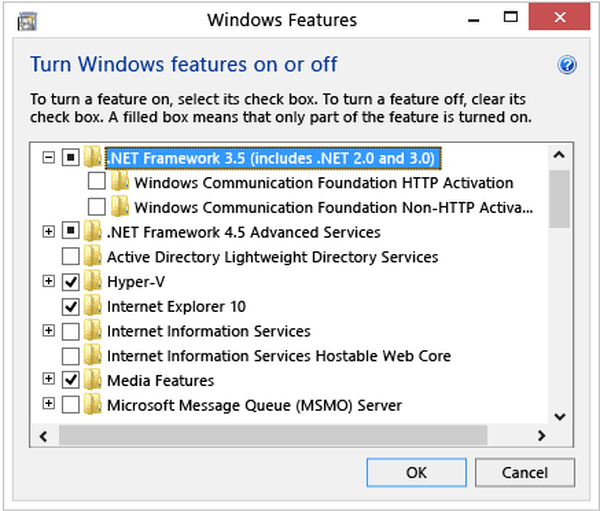
Für diejenigen, die auf Windows 10 aktualisiert haben, Windows 8, Sie sollten wissen, dass .NET Framework Version 4.7 bereits im Betriebssystem enthalten ist, sodass Sie sich keine Gedanken über die Installation machen müssen. Wenn Sie jedoch auf eine Anwendung stoßen, für die eine niedrigere Version von Framework erforderlich ist, insbesondere Version 4.7, müssen Sie einige Schritte ausführen, um sie auf Ihrem Windows 8- und Windows 10-Computer installieren zu können. Zu diesem Zweck haben Benutzer die Wahl zwischen zwei Optionen:
Installieren von .NET Framework Version 4.7 manuell auf Anfrage
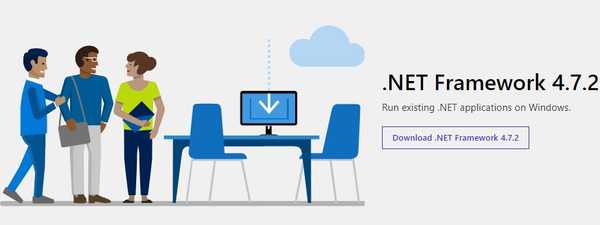
In Windows 8, Windows 10, wenn ein Programm .NET Framework zum Betrieb benötigt und es nicht im System finden kann, wird ein Popup-Fenster mit der Meldung angezeigt, dass Sie "Installieren Sie die Funktion”- zeigt natürlich .NET Framework 4.7 an. Klicken Sie einfach auf die Option und die heruntergestufte Version wird installiert.
Aktivieren Sie .NET Framework 4.7 in der Systemsteuerung
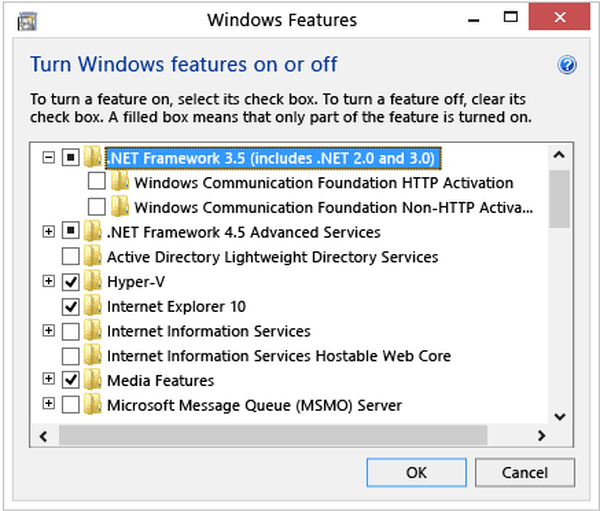
Das gleiche kann erreicht werden, indem man auf geht Schalttafel und auswählen Programm und Funktionen. Dort sollten Sie die Windows-Funktionen ein- und ausschalten. Sie müssen darauf klicken und das Kontrollkästchen .NET Framework 4.7 finden, das Sie aktivieren müssen. Die gute Nachricht ist, dass die Version 4.7 in Windows 8 und Windows 10 auch .NET 2.0 und 3.0 enthält, sodass Sie sich keine Gedanken mehr über das Aktivieren weiterer Kontrollkästchen machen müssen.
In jedem Fall müssen Benutzer für beide Methoden über eine funktionierende Internetverbindung verfügen. Trotzdem ist es nicht unmöglich, .NET 4.7 zu bekommen, auch wenn Sie dies nicht tun, aber Sie müssen ziemlich geeky sein, um dies anwenden zu können.
- VERBINDUNG: Windows 10 Redstone 5 bringt ein neues Net Adapter Framework
Was ist, wenn Sie kein Internet haben, aber dennoch .NET 4.7 benötigen??
Wenn keine Verbindung zum Internet hergestellt werden kann, sollten Benutzer diese Schritte ausführen, um die Verbindung zu aktivieren .NET 4.7 in Windows 10, Windows 8:
- Erstellen Sie einen Ordner. Nennen Sie es net47
- Hängen Sie Ihre Kopie der Windows 8- und Windows 10-ISO-Datei ein
- Kopieren Sie aus dem ISO-Ordner Folgendes: “sourcessxs in den net47-Ordner.
- Nachdem alles kopiert wurde, aktivieren Sie mithilfe von DISM (Technische Referenz zu Deployment Image Servicing and Management) .NET Framework 4.7, indem Sie die Eingabeaufforderung eingeben:
DISM.exe / online / enable-feature / featurename: NetFX3 / All / Quelle: c: net47 / LimitAccess
Hinweis: Sie müssen die Eingabeaufforderung als Administrator öffnen, um diesen Befehl erfolgreich ausführen zu können
Mit diesen Methoden können Sie Microsoft .NET Framework 4.7 problemlos unter Windows 10 und Windows 8 installieren. Wenn Sie noch einen Schritt weiter gehen möchten, können Sie es auch aus dem Microsoft Download Center herunterladen.
Laden Sie .Net Framework 4.7 aus dem Microsoft Download Center herunter
Laden Sie ältere .NET Framework-Versionen herunter
Wenn Sie ältere .NET Framework-Versionen herunterladen möchten, sind Sie hier genau richtig. Folgen Sie den unten aufgeführten Links, um frühere .NET Framework-Versionen herunterzuladen und zu installieren:
- .NET Framework 4.7.2
- .NET Framework 4.7.1
- .NET Framework 4.7
- .NET Framework 4.6.2
- .NET Framework .4.6.1
- .NET Framework 4.6
- .NET Framework 4.5.2
- .NET Framework 3.5 SP1
Verwandte Geschichten zum Auschecken:
- Fix: .NET Framework 3.5 fehlt unter Windows 10
- Fix: Windows Driver Frameworks verbraucht zu viel CPU
- Microsoft veröffentlicht jeden Monat .NET Framework-Updates
Anmerkung des Herausgebers: Dieser Beitrag wurde ursprünglich im Mai 2013 veröffentlicht und seitdem auf Frische und Genauigkeit aktualisiert.
- .NET Framework
- Alle Windows 10-Tipps, die Sie kennen müssen
- Windows 8 Tipps
 Friendoffriends
Friendoffriends



